Excel: so konvertieren sie das datum in quartal und jahr
Sie können eine der folgenden Formeln verwenden, um in Excel ein Datum in ein Quartal und ein Jahr umzuwandeln:
Formel 1: Datum nur in Quartal umrechnen (z. B. Q1)
="Q" &INT((MONTH( A1 )+2)/3)
Formel 2: Datum in Quartal und Jahr umrechnen (z. B. Q1-2022)
="Q" &INT((MONTH( A1 )+2)/3) & "-" & YEAR( A1 )
Formel 3: Datum in vollständigen Quartalsnamen und Jahr umwandeln (z. B. Quartal 1 2022)
="Quarter " &INT((MONTH( A1 )+2)/3) & " " & YEAR( A1 )
Beachten Sie, dass jede Formel davon ausgeht, dass sich das Datum in Zelle A1 befindet.
Die folgenden Beispiele zeigen, wie die einzelnen Formeln in der Praxis verwendet werden.
Beispiel 1: Konvertieren Sie das Datum nur in ein Quartal
Mit der folgenden Formel können wir ein Datum nur in ein Quartal umrechnen:
="Q" &INT((MONTH( A2 )+2)/3)
Wir können diese Formel in Zelle B2 eingeben und die Formel in jede verbleibende Zelle in Spalte B ziehen:
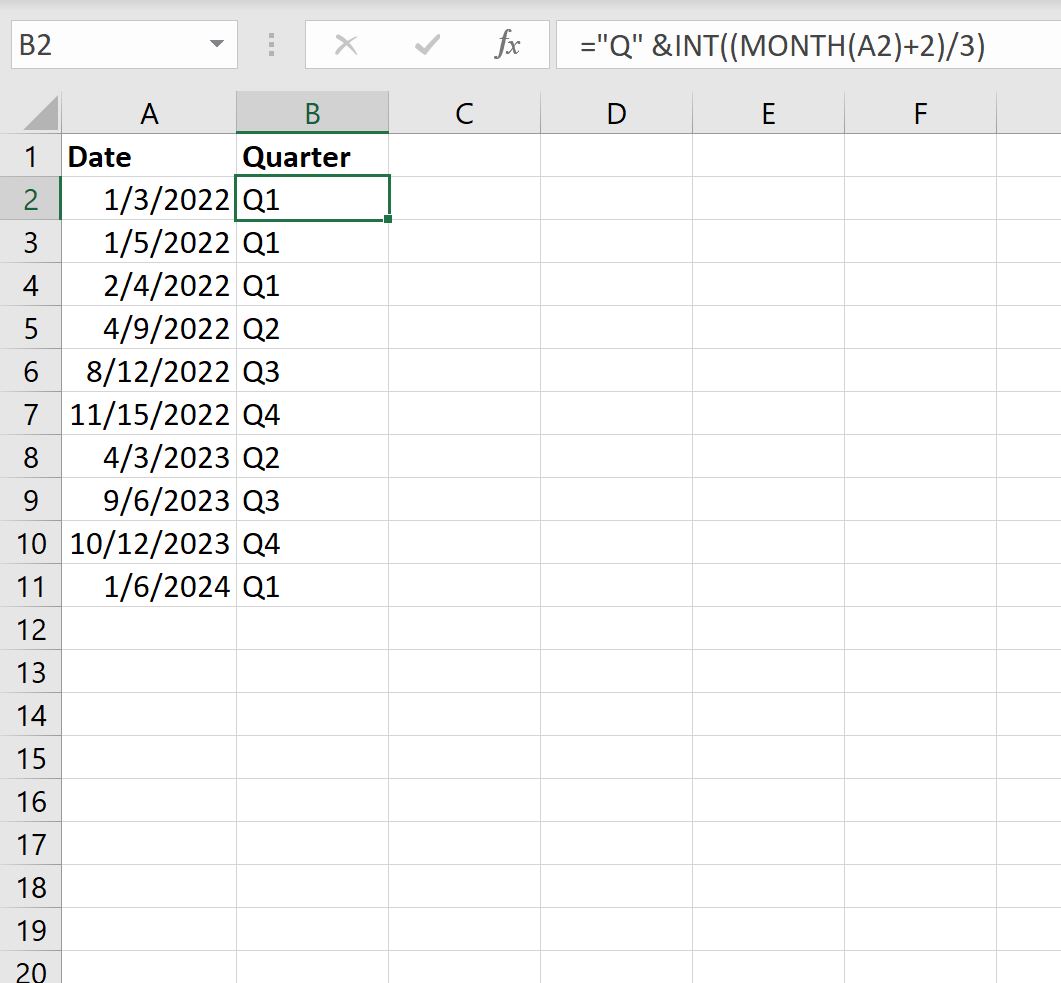
Das Quartal jedes Datums in Spalte A wird in Spalte B angezeigt.
Beispiel 2: Datum in Quartal und Jahr umrechnen
Mit der folgenden Formel können wir ein Datum in Quartal und Jahr umrechnen:
="Q" &INT((MONTH( A2 )+2)/3) & "-" & YEAR( A2 )
Wir können diese Formel in Zelle B2 eingeben und die Formel in jede verbleibende Zelle in Spalte B ziehen:
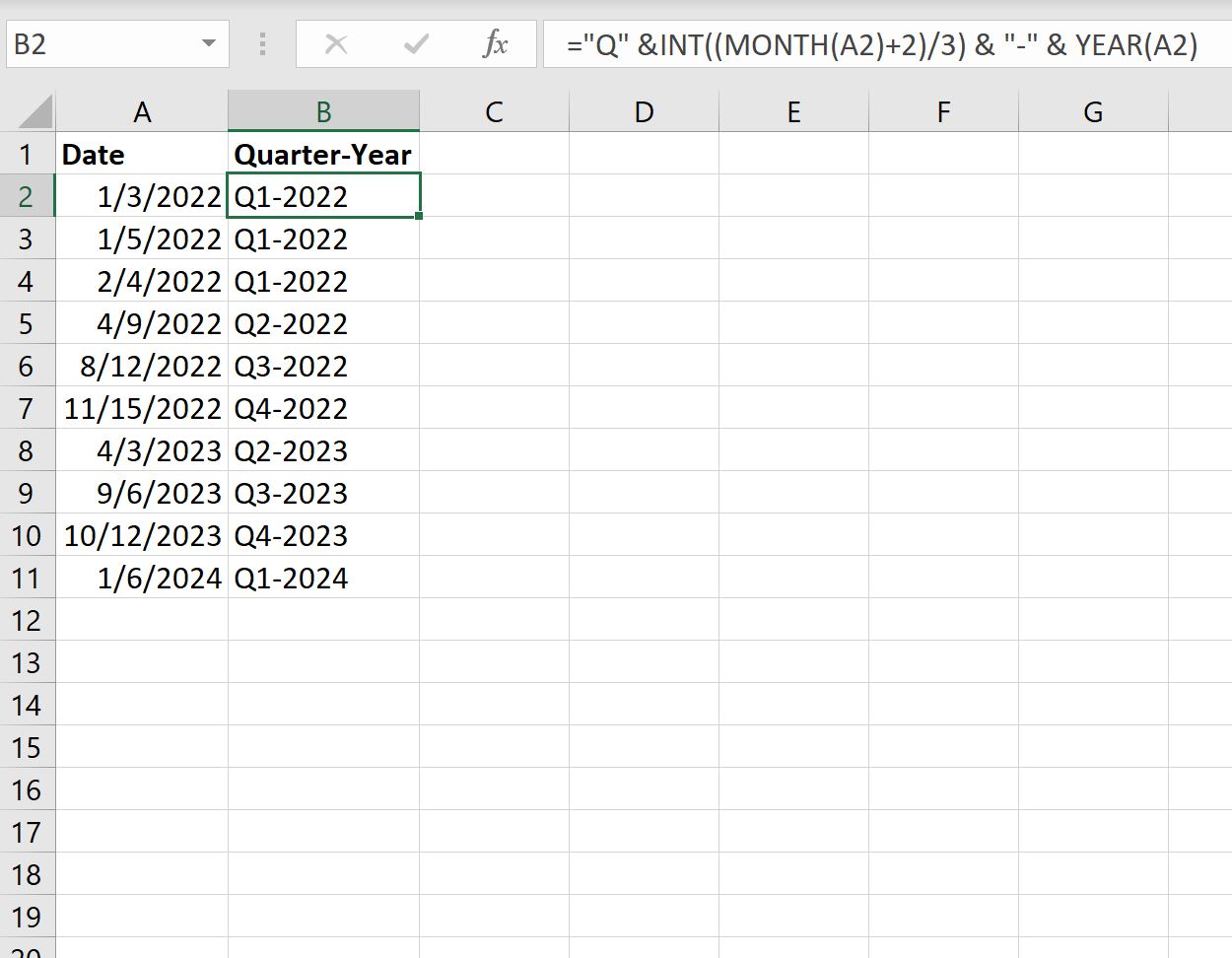
Das Quartal und das Jahr für jedes Datum in Spalte A werden in Spalte B angezeigt.
Beispiel 3: Konvertieren Sie das Datum in den vollständigen Quartalsnamen und das Jahr
Mit der folgenden Formel können wir ein Datum in einen vollständigen Quartalsnamen und ein Jahr umwandeln:
="Quarter " &INT((MONTH( A2 )+2)/3) & " " & YEAR( A2 )
Wir können diese Formel in Zelle B2 eingeben und die Formel in jede verbleibende Zelle in Spalte B ziehen:
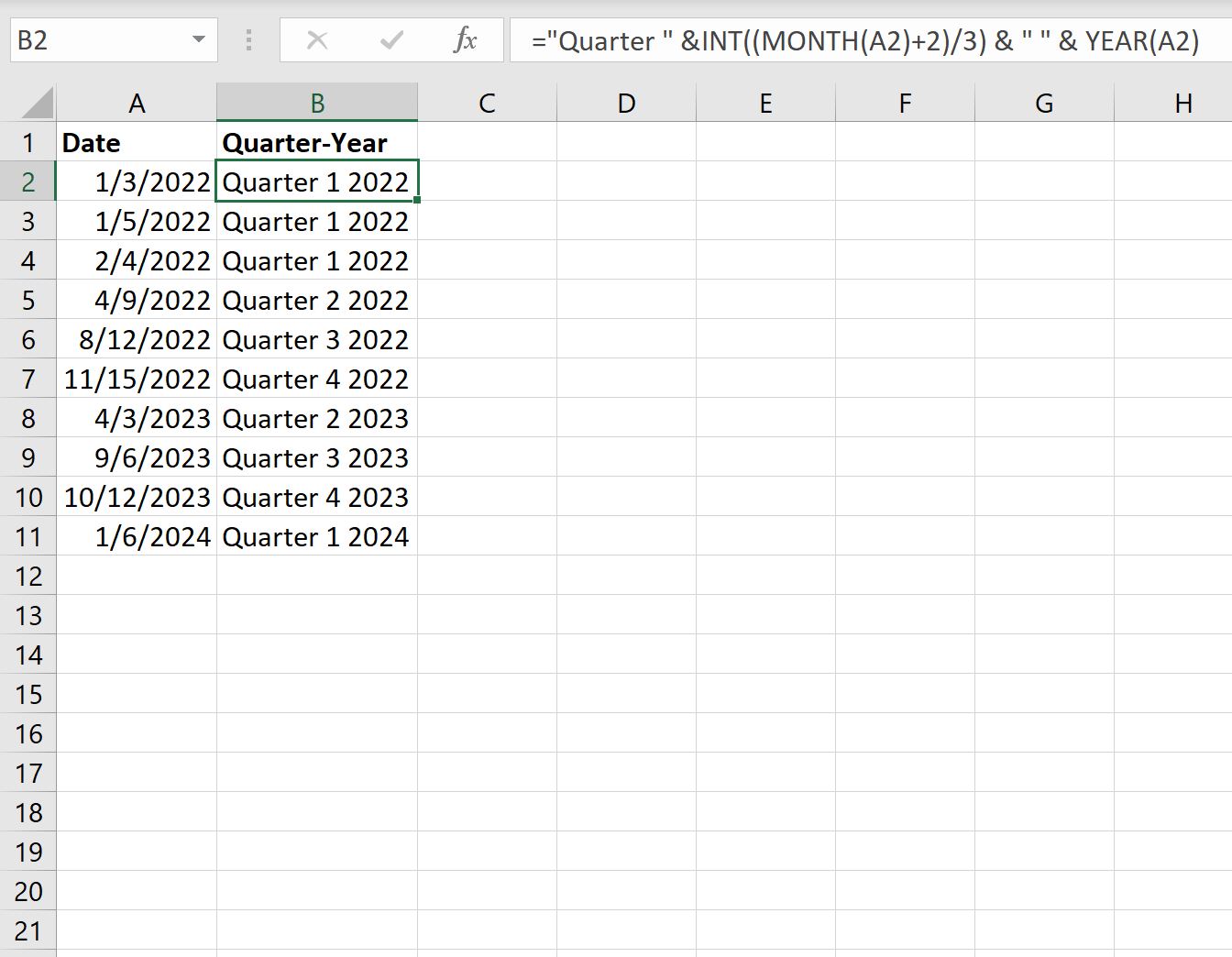
Das Quartal und das Jahr für jedes Datum in Spalte A werden in Spalte B angezeigt.
Zusätzliche Ressourcen
In den folgenden Tutorials wird erläutert, wie Sie andere häufige Aufgaben in Excel ausführen:
So vergleichen Sie Datumsangaben ohne Uhrzeiten in Excel
So verwenden Sie SUMIFS mit einem Datumsbereich in Excel
So filtern Sie Daten in Excel nach Monat